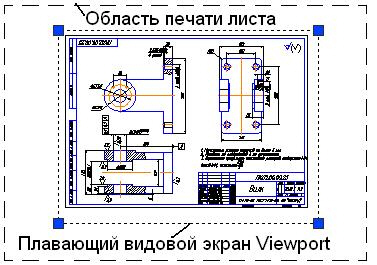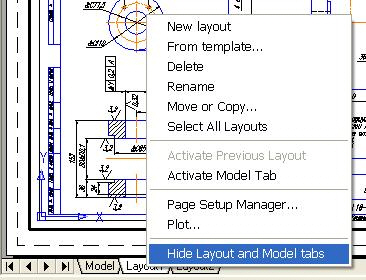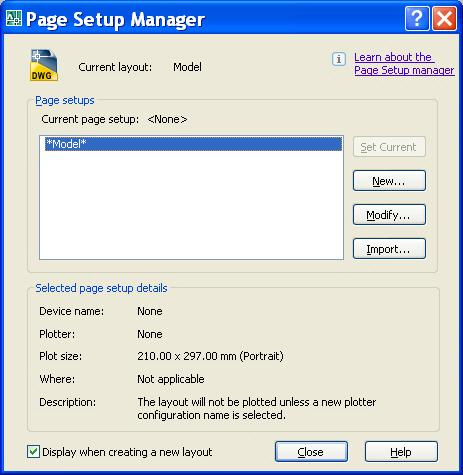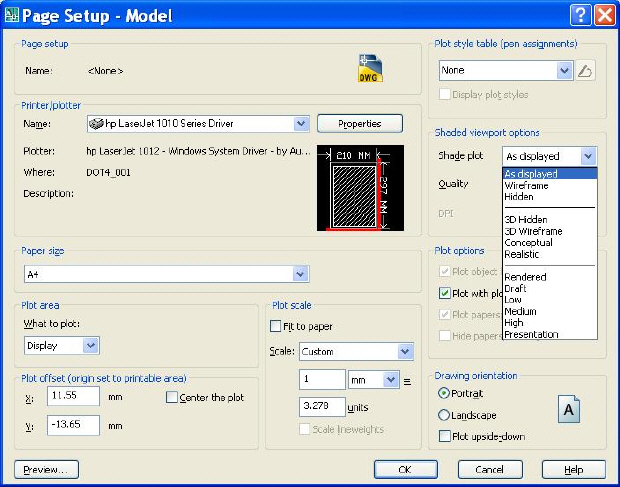Организация чертежа
Работа в пространстве листа
Пространство листа
До сих пор мы работали в пространстве модели. Объекты в модели строятся в масштабе 1:1. Можно назвать это пространство "безразмерным". Однако работа над чертежом заканчивается его выводом на бумагу. Печать чертежа производится из пространства листа. Размеры листа определяются параметрами принтера или плоттера. Размещение чертежа на листе называется компоновкой.
При компоновке обычно требуется выполнить такие операции:
- создать необходимые видовые экраны;
- установить масштаб и взаимное расположение видов и надписей;
- вставить блок штампа и занести в него данные;
- заморозить или объявить непечатаемыми те слои, которые не нужно выводить на бумагу;
- заморозить слои в текущем видовом экране;
- проставить необходимые размеры.
Компоновку осуществляют с помощью видовых экранов (Viewport). Это ограниченная область листа с независимым форматированием. По умолчанию в пространстве листа размещается один видовой экран. В нем располагается изображение, перенесенное из пространства модели ( рис. 7.7).
Видовой экран может находиться в трех состояниях:
- при двойном щелчке внутри экрана видовой экран становится активным. Граница экрана выделяется жирной линией. На чертеже можно выполнять все операции рисования и редактирования, доступные в пространстве модели. Все произведенные на листе изменения отражаются в пространстве модели;
- при щелчке по границе видового экрана на углах возникают ручки-маркеры, а сама граница становится пунктирной ( рис. 7.7). Если сделать ручку горячей (красной), то с ее помощью можно изменять границы видового экрана;
- при двойном щелчке вне экрана видовой экран становится неактивным. Граница экрана выполняется тонкой линией. Точки привязки к объектам чертежа сохраняются. На листе поверх экрана можно проставлять размеры и делать надписи. Эти записи не отражаются в пространстве модели.
Операции с листами удобно производить через контекстное меню ярлычка листа ( рис. 7.8). В нем мы видим следующие команды:
Если в контекстном меню выбрать последний пункт Hide Layout and Model tabs (скрыть ярлычки листов и модели) то вместо ярлычков модели и листов появятся пиктограммы модели и листа в статусной строке:
Диспетчер параметров листа
Диспетчер параметров листа ( рис. 7.9) можно вызвать командой File - Page Setup Manager или из контекстного меню ярлычка листа. В нем отражены все ранее установленные страницы.
При щелчке по кнопке New создается новая компоновка. При щелчке по кнопке Modify открывается диалоговое окно установки параметров страницы листа ( рис. 7.10).
В диалоговом окне нужно установить следующие элементы управления:
- Printer/Plotter - выбор принтера в раскрывающемся списке;
- Paper size (размеры листа);
- Plot area (область печати). По умолчанию задана печать компоновки. Можно установить печать текущего экрана, печать по границам чертежа, печать именованного вида или печать по заданной рамке;
- Plot offset (смещение печати). Можно задать печать с левого нижнего угла или задать смещение по осям X и Y. Если печатается не вся компоновка, а небольшой фрагмент чертежа, то можно задать центрирование печатаемого фрагмента на листе, установив флажок Center the plot;
- Plot scale (масштаб печати). Для задания масштаба нужно выбрать его значение в раскрывающемся списке. Масштаб настраивается индивидуально для каждого видового экрана в компоновке, при формировании изображения на листе. Поэтому нет смысла задавать еще и масштаб печати всего листа. Поэтому обычно по отношению к пространству листа используют масштаб 1:1. Если на чертеже задан вывод толщины линий, то можно установить флажок Scale lineweights (масштабировать толщину линий);
- Plot style table (Таблица стилей печати). Выбор стилей печати;
- Shaded viewport options (параметры раскрашивания видового экрана). В этом поле настраивается вывод вкладки модели. Нужно выбрать один из четырех режимов вывода. В следующем поле можно установить качество (разрешение) печати. Если выбрать пользовательское качество Custom, то можно задать разрешение в dpi - точках на дюйм;
- Plot option (Параметры печати). Нужно снять флажок Plot object lineweight, если на чертеже настроены значения толщины линий, но в данной компоновке не планируется их использовать. Флажок Plot with plot styles (Печатать с учетом стиля печати) нужно снять, если стили печати не учитываются. Лучше снять флажок Plot paper space last (Печатать пространство листа в последнюю очередь). В пространстве листа нанесены обычно вспомогательные надписи, некоторые размеры, содержимое основной надписи и пр.;
- Drawing orientation (Ориентация чертежа на листе). Нужно выбрать вертикальный (Portrait) либо горизонтальный (Landscape) форматы.
На листе создают специальные слои в следующих случаях:
- для размещения блока вставляемого штампа;
- для размещения видовых экранов, чтобы можно было бы заморозить слой и скрыть рамки видовых экранов;
- для простановки размеров.
Графические объекты, вычерченные в пространстве листа, никак не влияют на пространство модели. При переходе в пространство модели они в нем не отражаются.